Umbenennen der maus, Reinigen von maus und scrollball – Apple Mighty Mouse (Drahtlose) User Manual
Page 23
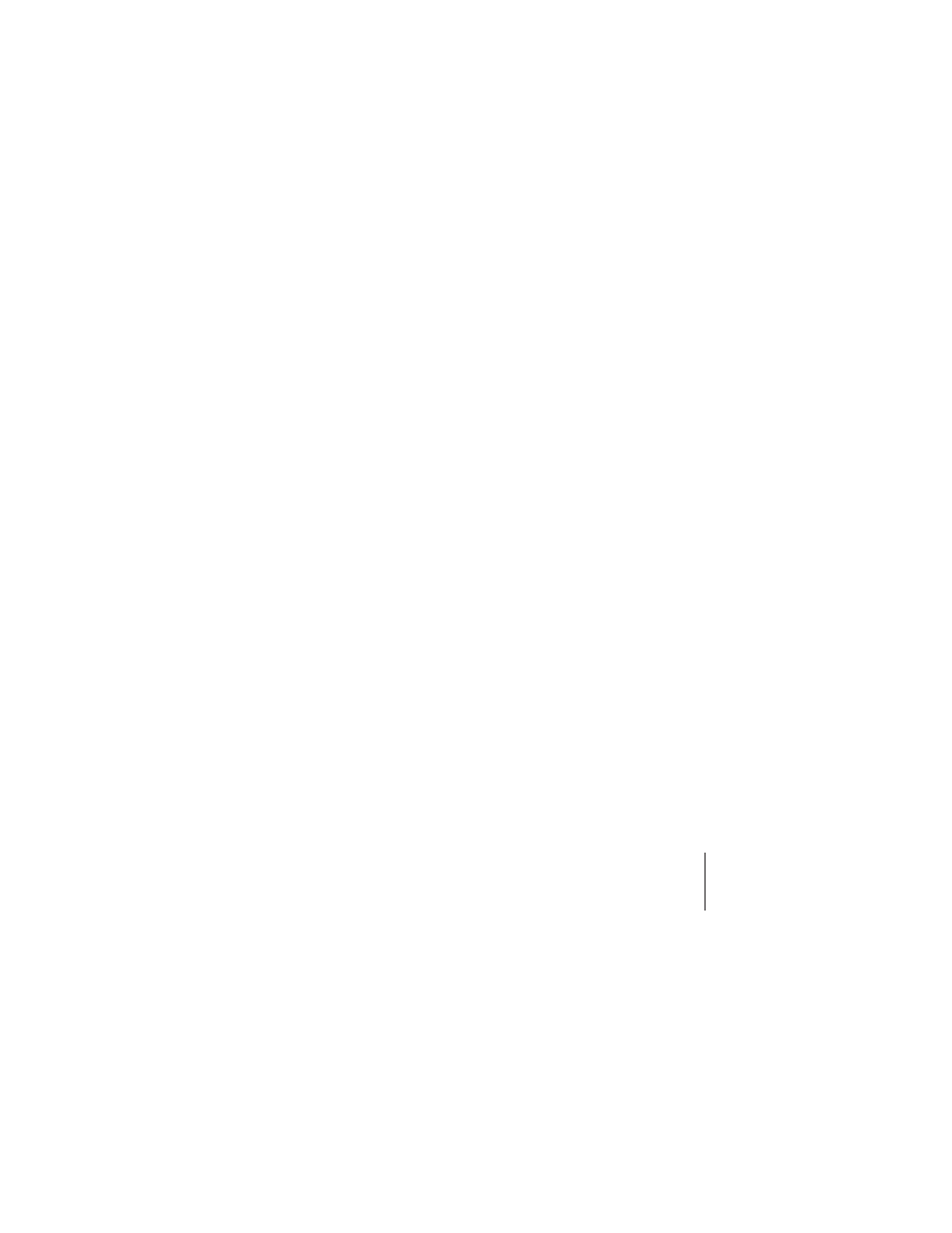
Deutsch
23
Umbenennen der Maus
Ihr Mac vergibt automatisch einen eindeutigen Namen für die drahtlose Maus, wenn
die Verbindung zwischen Maus und Mac zum ersten Mal hergestellt wird. Mithilfe der
Systemeinstellung „Tastatur & Maus“ können Sie der Maus einen anderen Namen
zuweisen. Wählen Sie „Apple“ (
) > „Systemeinstellungen“ und klicken Sie in „Tastatur &
Maus“. Klicken Sie in den Titel „Bluetooth®“ und geben Sie den gewünschten Namen in
das betreffende Feld ein.
Reinigen von Maus und Scrollball
Gehen Sie wie folgt vor, wenn Sie das Gehäuse der Maus und den Scrollball reinigen
möchten:
Â
Nehmen Sie die Batterien heraus.
Â
Verwenden Sie ein fusselfreies, leicht mit Wasser angefeuchtetes Tuch, um das
Gehäuse und den Scrollball der Maus zu reinigen.
Â
Achten Sie darauf, dass keine Flüssigkeiten in das Gerät gelangen. Verwenden Sie
keine Sprays, Lösungs- oder Scheuermittel.
Lässt sich die Maus nicht mehr einwandfrei bewegen, reinigen Sie den Scrollball. Dre-
hen Sie den Ball beim Reinigen, um ihn von allen Seiten zu säubern. Rollt der Ball nicht
mehr gleichmäßig, drehen Sie die Maus herum und drehen Sie den Ball kräftig beim
Reinigen hin und her, um Schmutzpartikel zu entfernen.
